phone OPEL MOKKA 2014.5 Infotainment-Handbuch (in German)
[x] Cancel search | Manufacturer: OPEL, Model Year: 2014.5, Model line: MOKKA, Model: OPEL MOKKA 2014.5Pages: 147, PDF-Größe: 3.15 MB
Page 6 of 147

6EinführungEinführungAllgemeine Informationen..............6
Diebstahlschutz ............................. 7
Bedienelementeübersicht ..............8
Benutzung .................................... 14Allgemeine Informationen
Das Infotainment System bietet Ihnenmodernstes In-Car-Infotainment.
Am Radio können über die Preset-
Tasten 1–6 mehrere FM-, AM- und
DAB-Radiosender gespeichert wer‐
den.
Externe Datenspeichergeräte wie
etwa iPods, USB-Geräte oder andere
Zusatzgeräte lassen sich per Kabel
oder Bluetooth mit dem Infotainment
System verbinden und als zusätzliche
Audioquellen nutzen.
Über die Bedienelemente und Menüs des Infotainment Systems können zu‐
gelassene Smartphone-Apps gesteu‐
ert werden.
Darüber hinaus ist das Infotainment System mit einer Mobiltelefonanwen‐
dung ausgerüstet, die Ihnen eine be‐
queme und sichere Nutzung Ihres
Mobiltelefons im Fahrzeug ermög‐
licht.Das Infotainment System kann je
nach Wunsch über die Bedienele‐
mente der Instrumententafel, die Be‐
dienelemente am Lenkrad oder die
Sprachsteuerung bedient werden.
Das durchdachte Design der Bedien‐ elemente und die übersichtlichen Dis‐play-Anzeigen ermöglichen eine ein‐fache und intuitive Bedienung.
Hinweis
Dieses Handbuch enthält eine Be‐
schreibung der Optionen und Funk‐ tionen der verschiedenen Infotain‐
ment Systeme. Einige Beschreibun‐
gen, auch in Bezug auf Display und
Menüfunktionen, gelten aufgrund
der Modellvariante, von Länderspe‐
zifikationen, Sonderausstattung
oder Zubehör nicht für Ihr Fahrzeug.
Page 35 of 147
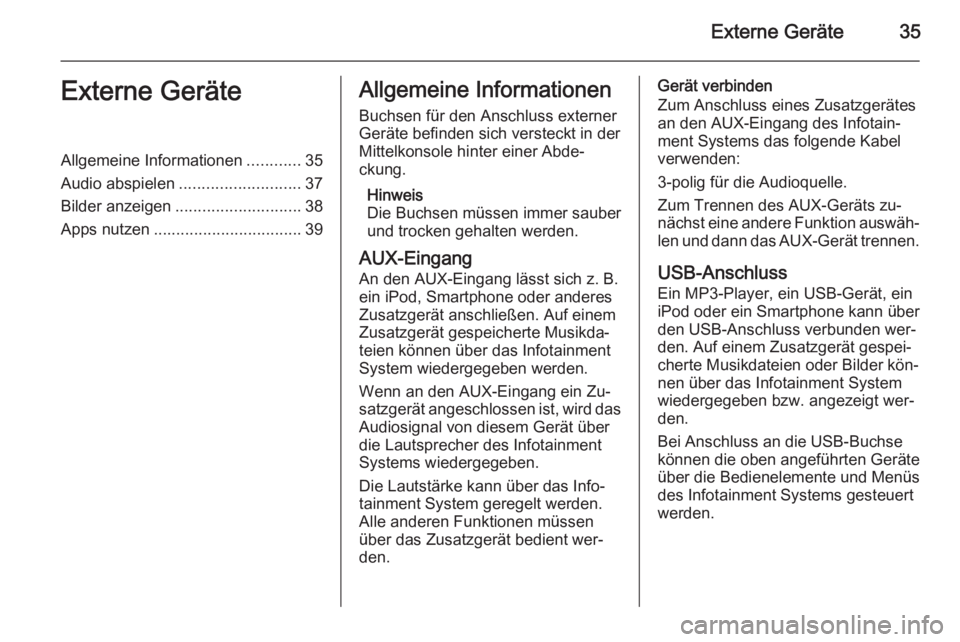
Externe Geräte35Externe GeräteAllgemeine Informationen............35
Audio abspielen ........................... 37
Bilder anzeigen ............................ 38
Apps nutzen ................................. 39Allgemeine Informationen
Buchsen für den Anschluss externer
Geräte befinden sich versteckt in der
Mittelkonsole hinter einer Abde‐
ckung.
Hinweis
Die Buchsen müssen immer sauber
und trocken gehalten werden.
AUX-Eingang An den AUX-Eingang lässt sich z. B.
ein iPod, Smartphone oder anderes
Zusatzgerät anschließen. Auf einem
Zusatzgerät gespeicherte Musikda‐
teien können über das Infotainment
System wiedergegeben werden.
Wenn an den AUX-Eingang ein Zu‐
satzgerät angeschlossen ist, wird das
Audiosignal von diesem Gerät über
die Lautsprecher des Infotainment
Systems wiedergegeben.
Die Lautstärke kann über das Info‐
tainment System geregelt werden.
Alle anderen Funktionen müssen
über das Zusatzgerät bedient wer‐
den.Gerät verbinden
Zum Anschluss eines Zusatzgerätes
an den AUX-Eingang des Infotain‐
ment Systems das folgende Kabel
verwenden:
3-polig für die Audioquelle.
Zum Trennen des AUX-Geräts zu‐
nächst eine andere Funktion auswäh‐ len und dann das AUX-Gerät trennen.
USB-Anschluss
Ein MP3-Player, ein USB-Gerät, ein iPod oder ein Smartphone kann über
den USB-Anschluss verbunden wer‐
den. Auf einem Zusatzgerät gespei‐
cherte Musikdateien oder Bilder kön‐
nen über das Infotainment System
wiedergegeben bzw. angezeigt wer‐
den.
Bei Anschluss an die USB-Buchse
können die oben angeführten Geräte
über die Bedienelemente und Menüs
des Infotainment Systems gesteuert
werden.
Page 36 of 147
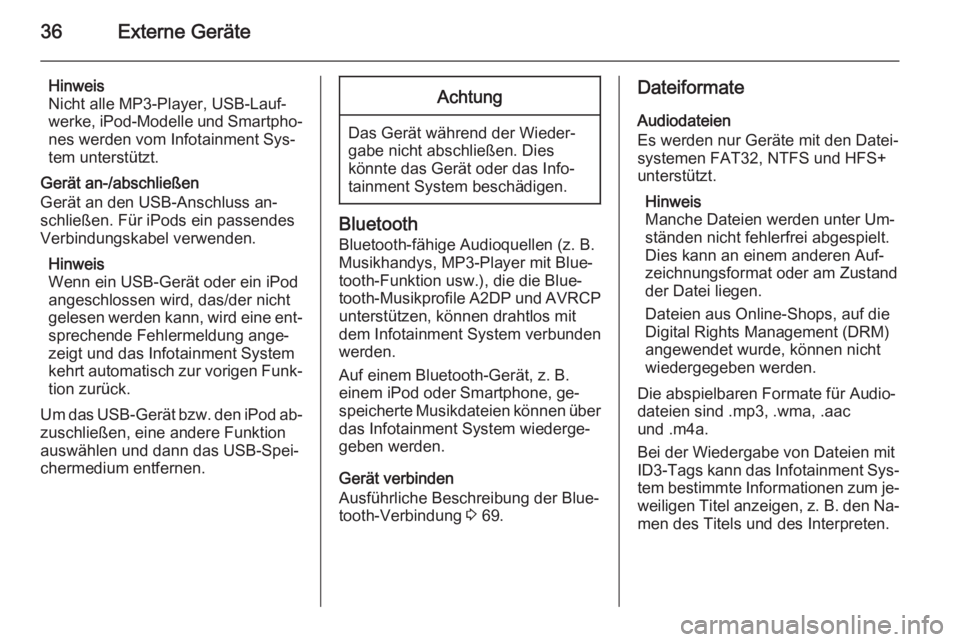
36Externe Geräte
Hinweis
Nicht alle MP3-Player, USB-Lauf‐
werke, iPod-Modelle und Smartpho‐
nes werden vom Infotainment Sys‐
tem unterstützt.
Gerät an-/abschließen Gerät an den USB-Anschluss an‐
schließen. Für iPods ein passendes
Verbindungskabel verwenden.
Hinweis
Wenn ein USB-Gerät oder ein iPod
angeschlossen wird, das/der nicht
gelesen werden kann, wird eine ent‐ sprechende Fehlermeldung ange‐zeigt und das Infotainment System
kehrt automatisch zur vorigen Funk‐
tion zurück.
Um das USB-Gerät bzw. den iPod ab‐
zuschließen, eine andere Funktion
auswählen und dann das USB-Spei‐
chermedium entfernen.Achtung
Das Gerät während der Wieder‐
gabe nicht abschließen. Dies
könnte das Gerät oder das Info‐
tainment System beschädigen.
Bluetooth
Bluetooth-fähige Audioquellen (z. B.
Musikhandys, MP3-Player mit Blue‐
tooth-Funktion usw.), die die Blue‐
tooth-Musikprofile A2DP und AVRCP unterstützen, können drahtlos mit
dem Infotainment System verbunden
werden.
Auf einem Bluetooth-Gerät, z. B.
einem iPod oder Smartphone, ge‐
speicherte Musikdateien können über das Infotainment System wiederge‐geben werden.
Gerät verbinden
Ausführliche Beschreibung der Blue‐
tooth-Verbindung 3 69.
Dateiformate
Audiodateien
Es werden nur Geräte mit den Datei‐
systemen FAT32, NTFS und HFS+
unterstützt.
Hinweis
Manche Dateien werden unter Um‐
ständen nicht fehlerfrei abgespielt.
Dies kann an einem anderen Auf‐
zeichnungsformat oder am Zustand
der Datei liegen.
Dateien aus Online-Shops, auf die
Digital Rights Management (DRM)
angewendet wurde, können nicht
wiedergegeben werden.
Die abspielbaren Formate für Audio‐
dateien sind .mp3, .wma, .aac
und .m4a.
Bei der Wiedergabe von Dateien mit
ID3-Tags kann das Infotainment Sys‐ tem bestimmte Informationen zum je‐weiligen Titel anzeigen, z. B. den Na‐
men des Titels und des Interpreten.
Page 39 of 147
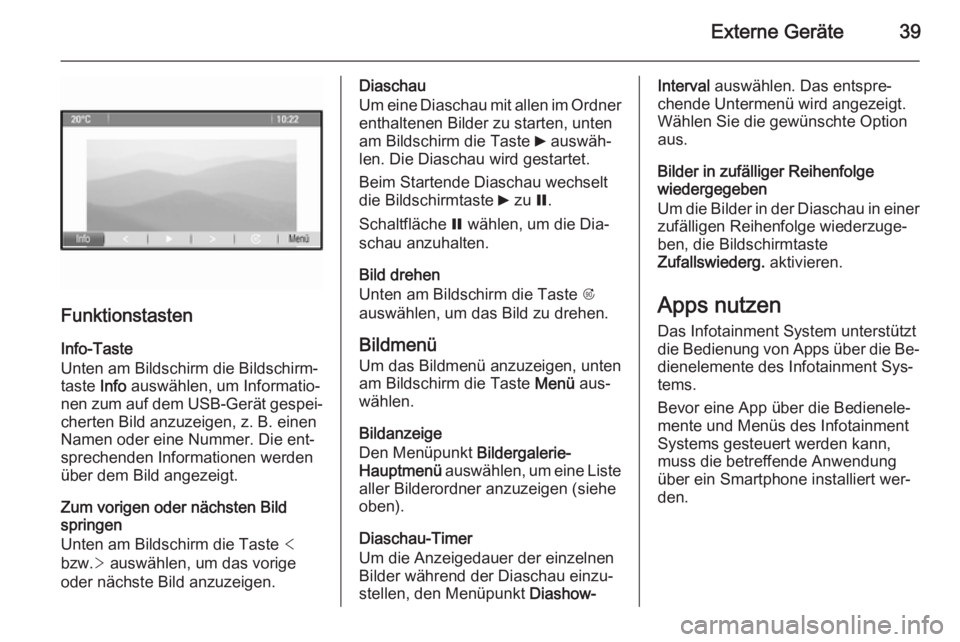
Externe Geräte39
Funktionstasten
Info-Taste
Unten am Bildschirm die Bildschirm‐
taste Info auswählen, um Informatio‐
nen zum auf dem USB-Gerät gespei‐ cherten Bild anzuzeigen, z. B. einen
Namen oder eine Nummer. Die ent‐
sprechenden Informationen werden über dem Bild angezeigt.
Zum vorigen oder nächsten Bild
springen
Unten am Bildschirm die Taste <
bzw. > auswählen, um das vorige
oder nächste Bild anzuzeigen.
Diaschau
Um eine Diaschau mit allen im Ordner
enthaltenen Bilder zu starten, unten
am Bildschirm die Taste 6 auswäh‐
len. Die Diaschau wird gestartet.
Beim Startende Diaschau wechselt
die Bildschirmtaste 6 zu Q.
Schaltfläche Q wählen, um die Dia‐
schau anzuhalten.
Bild drehen
Unten am Bildschirm die Taste R
auswählen, um das Bild zu drehen.
Bildmenü
Um das Bildmenü anzuzeigen, unten
am Bildschirm die Taste Menü aus‐
wählen.
Bildanzeige
Den Menüpunkt Bildergalerie-
Hauptmenü auswählen, um eine Liste
aller Bilderordner anzuzeigen (siehe
oben).
Diaschau-Timer
Um die Anzeigedauer der einzelnen
Bilder während der Diaschau einzu‐
stellen, den Menüpunkt Diashow-Interval auswählen. Das entspre‐
chende Untermenü wird angezeigt.
Wählen Sie die gewünschte Option
aus.
Bilder in zufälliger Reihenfolge
wiedergegeben
Um die Bilder in der Diaschau in einer zufälligen Reihenfolge wiederzuge‐
ben, die Bildschirmtaste
Zufallswiederg. aktivieren.
Apps nutzen
Das Infotainment System unterstützt
die Bedienung von Apps über die Be‐
dienelemente des Infotainment Sys‐
tems.
Bevor eine App über die Bedienele‐
mente und Menüs des Infotainment
Systems gesteuert werden kann,
muss die betreffende Anwendung
über ein Smartphone installiert wer‐
den.
Page 40 of 147
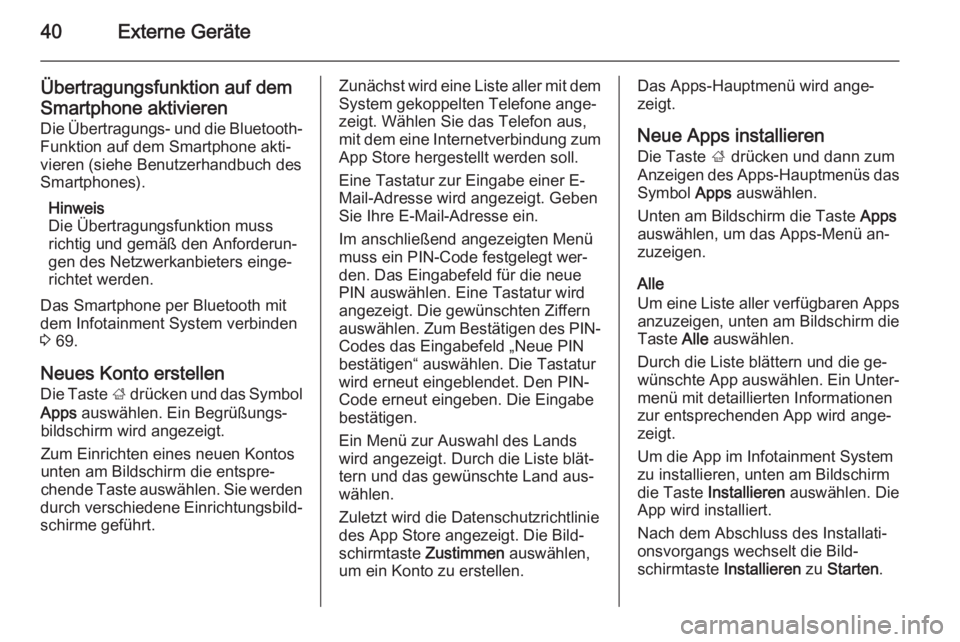
40Externe Geräte
Übertragungsfunktion auf demSmartphone aktivieren Die Übertragungs- und die Bluetooth-
Funktion auf dem Smartphone akti‐
vieren (siehe Benutzerhandbuch des
Smartphones).
Hinweis
Die Übertragungsfunktion muss
richtig und gemäß den Anforderun‐
gen des Netzwerkanbieters einge‐
richtet werden.
Das Smartphone per Bluetooth mit
dem Infotainment System verbinden
3 69.
Neues Konto erstellen
Die Taste ; drücken und das Symbol
Apps auswählen. Ein Begrüßungs‐
bildschirm wird angezeigt.
Zum Einrichten eines neuen Kontos
unten am Bildschirm die entspre‐
chende Taste auswählen. Sie werden
durch verschiedene Einrichtungsbild‐
schirme geführt.Zunächst wird eine Liste aller mit dem System gekoppelten Telefone ange‐
zeigt. Wählen Sie das Telefon aus,
mit dem eine Internetverbindung zum App Store hergestellt werden soll.
Eine Tastatur zur Eingabe einer E-
Mail-Adresse wird angezeigt. Geben
Sie Ihre E-Mail-Adresse ein.
Im anschließend angezeigten Menü
muss ein PIN-Code festgelegt wer‐
den. Das Eingabefeld für die neue
PIN auswählen. Eine Tastatur wird
angezeigt. Die gewünschten Ziffern
auswählen. Zum Bestätigen des PIN-
Codes das Eingabefeld „Neue PIN
bestätigen“ auswählen. Die Tastatur wird erneut eingeblendet. Den PIN-
Code erneut eingeben. Die Eingabe
bestätigen.
Ein Menü zur Auswahl des Lands
wird angezeigt. Durch die Liste blät‐
tern und das gewünschte Land aus‐
wählen.
Zuletzt wird die Datenschutzrichtlinie
des App Store angezeigt. Die Bild‐
schirmtaste Zustimmen auswählen,
um ein Konto zu erstellen.Das Apps-Hauptmenü wird ange‐
zeigt.
Neue Apps installieren Die Taste ; drücken und dann zum
Anzeigen des Apps-Hauptmenüs das Symbol Apps auswählen.
Unten am Bildschirm die Taste Apps
auswählen, um das Apps-Menü an‐
zuzeigen.
Alle
Um eine Liste aller verfügbaren Apps
anzuzeigen, unten am Bildschirm die
Taste Alle auswählen.
Durch die Liste blättern und die ge‐
wünschte App auswählen. Ein Unter‐
menü mit detaillierten Informationen
zur entsprechenden App wird ange‐
zeigt.
Um die App im Infotainment System
zu installieren, unten am Bildschirm
die Taste Installieren auswählen. Die
App wird installiert.
Nach dem Abschluss des Installati‐
onsvorgangs wechselt die Bild‐
schirmtaste Installieren zu Starten .
Page 64 of 147
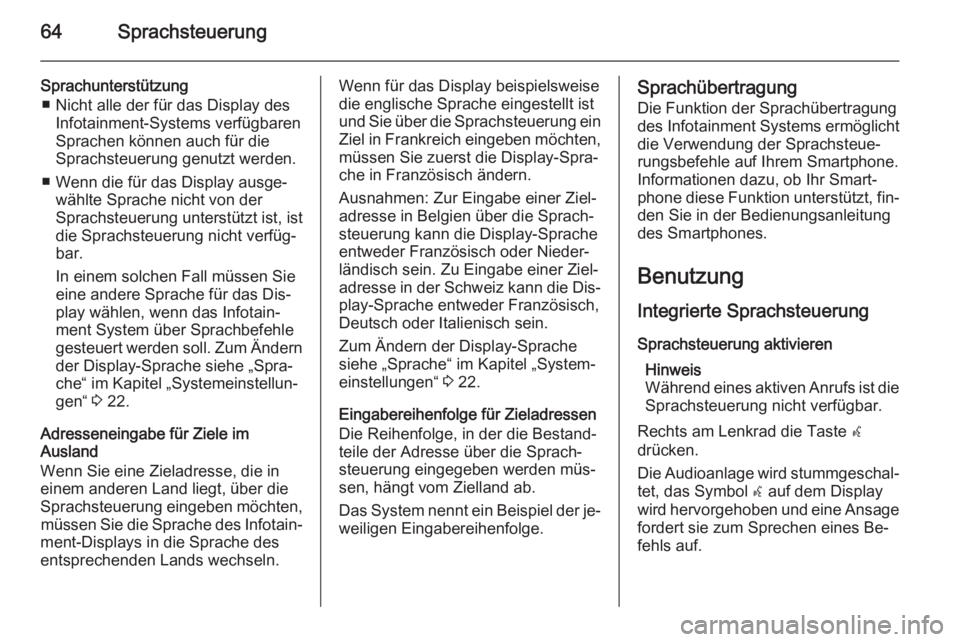
64Sprachsteuerung
Sprachunterstützung■ Nicht alle der für das Display des Infotainment-Systems verfügbaren
Sprachen können auch für die
Sprachsteuerung genutzt werden.
■ Wenn die für das Display ausge‐ wählte Sprache nicht von der
Sprachsteuerung unterstützt ist, ist
die Sprachsteuerung nicht verfüg‐
bar.
In einem solchen Fall müssen Sie eine andere Sprache für das Dis‐play wählen, wenn das Infotain‐
ment System über Sprachbefehle
gesteuert werden soll. Zum Ändern
der Display-Sprache siehe „Spra‐
che“ im Kapitel „Systemeinstellun‐
gen“ 3 22.
Adresseneingabe für Ziele im
Ausland
Wenn Sie eine Zieladresse, die in
einem anderen Land liegt, über die
Sprachsteuerung eingeben möchten, müssen Sie die Sprache des Infotain‐
ment-Displays in die Sprache des
entsprechenden Lands wechseln.Wenn für das Display beispielsweise
die englische Sprache eingestellt ist
und Sie über die Sprachsteuerung ein Ziel in Frankreich eingeben möchten,
müssen Sie zuerst die Display-Spra‐
che in Französisch ändern.
Ausnahmen: Zur Eingabe einer Ziel‐
adresse in Belgien über die Sprach‐
steuerung kann die Display-Sprache
entweder Französisch oder Nieder‐
ländisch sein. Zu Eingabe einer Ziel‐
adresse in der Schweiz kann die Dis‐
play-Sprache entweder Französisch,
Deutsch oder Italienisch sein.
Zum Ändern der Display-Sprache
siehe „Sprache“ im Kapitel „System‐
einstellungen“ 3 22.
Eingabereihenfolge für Zieladressen
Die Reihenfolge, in der die Bestand‐
teile der Adresse über die Sprach‐
steuerung eingegeben werden müs‐ sen, hängt vom Zielland ab.
Das System nennt ein Beispiel der je‐ weiligen Eingabereihenfolge.Sprachübertragung
Die Funktion der Sprachübertragung
des Infotainment Systems ermöglicht
die Verwendung der Sprachsteue‐
rungsbefehle auf Ihrem Smartphone.
Informationen dazu, ob Ihr Smart‐ phone diese Funktion unterstützt, fin‐
den Sie in der Bedienungsanleitung
des Smartphones.
Benutzung Integrierte Sprachsteuerung
Sprachsteuerung aktivieren Hinweis
Während eines aktiven Anrufs ist die
Sprachsteuerung nicht verfügbar.
Rechts am Lenkrad die Taste w
drücken.
Die Audioanlage wird stummgeschal‐ tet, das Symbol w auf dem Display
wird hervorgehoben und eine Ansage
fordert sie zum Sprechen eines Be‐ fehls auf.
Page 67 of 147
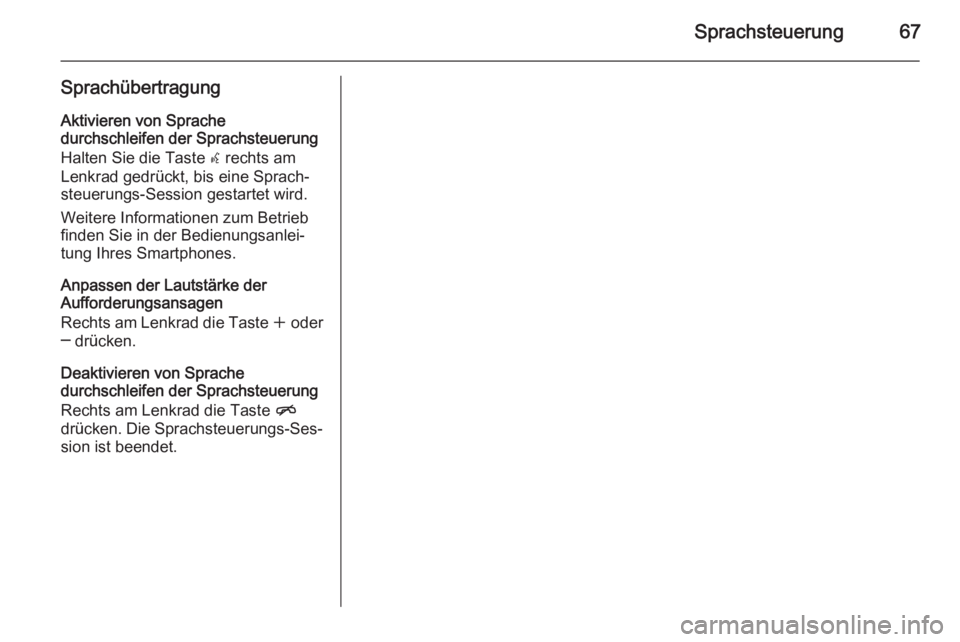
Sprachsteuerung67
SprachübertragungAktivieren von Sprache
durchschleifen der Sprachsteuerung
Halten Sie die Taste w rechts am
Lenkrad gedrückt, bis eine Sprach‐ steuerungs-Session gestartet wird.
Weitere Informationen zum Betrieb
finden Sie in der Bedienungsanlei‐
tung Ihres Smartphones.
Anpassen der Lautstärke der
Aufforderungsansagen
Rechts am Lenkrad die Taste w oder
─ drücken.
Deaktivieren von Sprache
durchschleifen der Sprachsteuerung
Rechts am Lenkrad die Taste n
drücken. Die Sprachsteuerungs-Ses‐
sion ist beendet.
Page 69 of 147
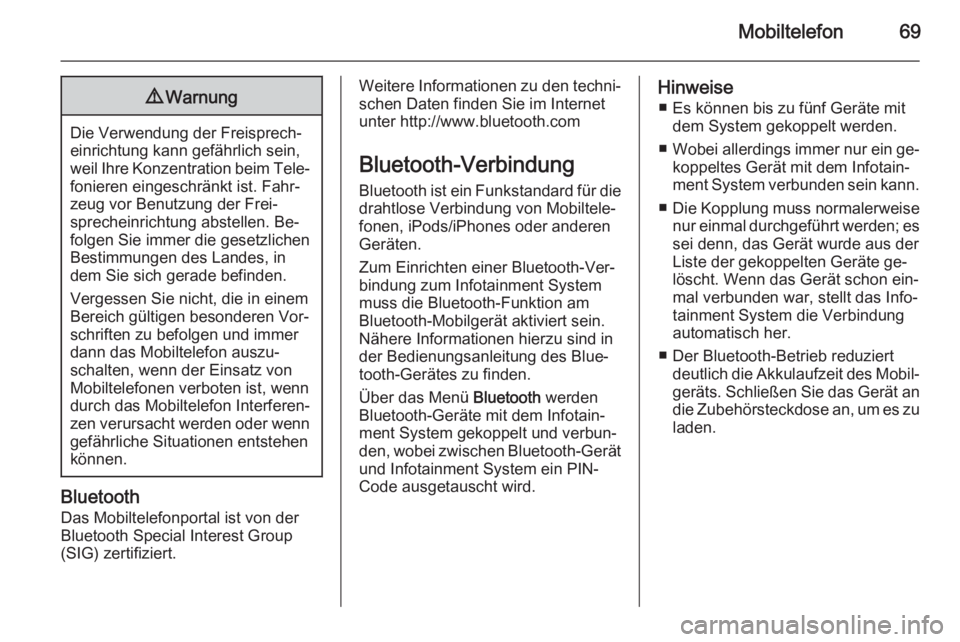
Mobiltelefon699Warnung
Die Verwendung der Freisprech‐
einrichtung kann gefährlich sein,
weil Ihre Konzentration beim Tele‐ fonieren eingeschränkt ist. Fahr‐
zeug vor Benutzung der Frei‐
sprecheinrichtung abstellen. Be‐
folgen Sie immer die gesetzlichen
Bestimmungen des Landes, in
dem Sie sich gerade befinden.
Vergessen Sie nicht, die in einem
Bereich gültigen besonderen Vor‐
schriften zu befolgen und immer
dann das Mobiltelefon auszu‐
schalten, wenn der Einsatz von
Mobiltelefonen verboten ist, wenn
durch das Mobiltelefon Interferen‐
zen verursacht werden oder wenn gefährliche Situationen entstehen
können.
Bluetooth
Das Mobiltelefonportal ist von der
Bluetooth Special Interest Group
(SIG) zertifiziert.
Weitere Informationen zu den techni‐ schen Daten finden Sie im Internet
unter http://www.bluetooth.com
Bluetooth-Verbindung Bluetooth ist ein Funkstandard für die drahtlose Verbindung von Mobiltele‐
fonen, iPods/iPhones oder anderen
Geräten.
Zum Einrichten einer Bluetooth-Ver‐ bindung zum Infotainment System
muss die Bluetooth-Funktion am
Bluetooth-Mobilgerät aktiviert sein.
Nähere Informationen hierzu sind in
der Bedienungsanleitung des Blue‐
tooth-Gerätes zu finden.
Über das Menü Bluetooth werden
Bluetooth-Geräte mit dem Infotain‐
ment System gekoppelt und verbun‐
den, wobei zwischen Bluetooth-Gerät
und Infotainment System ein PIN-
Code ausgetauscht wird.Hinweise
■ Es können bis zu fünf Geräte mit dem System gekoppelt werden.
■ Wobei allerdings immer nur ein ge‐
koppeltes Gerät mit dem Infotain‐
ment System verbunden sein kann.
■ Die Kopplung muss normalerweise
nur einmal durchgeführt werden; essei denn, das Gerät wurde aus der
Liste der gekoppelten Geräte ge‐
löscht. Wenn das Gerät schon ein‐
mal verbunden war, stellt das Info‐
tainment System die Verbindung
automatisch her.
■ Der Bluetooth-Betrieb reduziert deutlich die Akkulaufzeit des Mobil‐
geräts. Schließen Sie das Gerät an die Zubehörsteckdose an, um es zu
laden.
Page 128 of 147
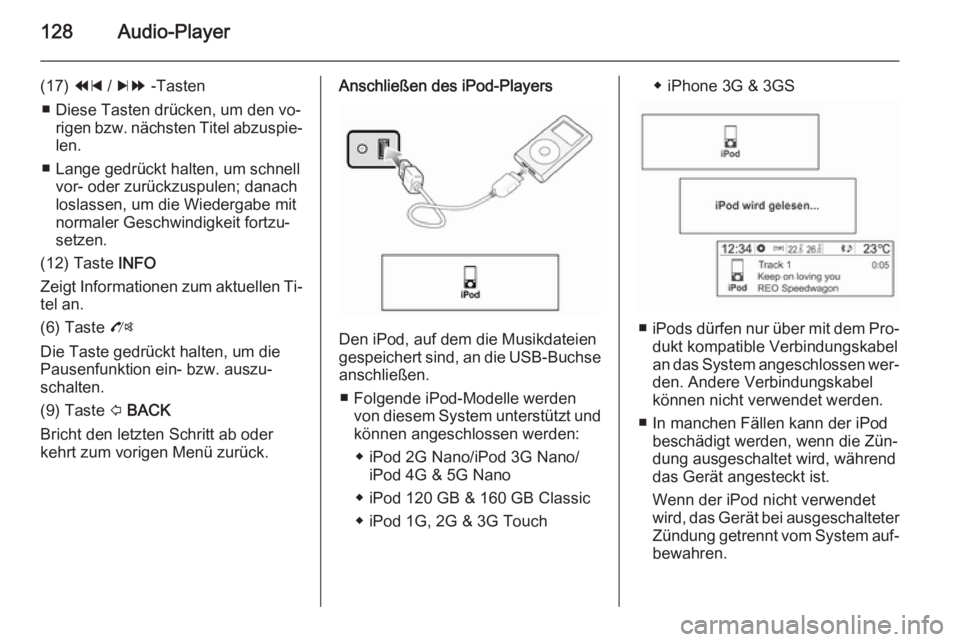
128Audio-Player
(17) 1 / 8 -Tasten
■ Diese Tasten drücken, um den vo‐ rigen bzw. nächsten Titel abzuspie‐len.
■ Lange gedrückt halten, um schnell vor- oder zurückzuspulen; danach
loslassen, um die Wiedergabe mit
normaler Geschwindigkeit fortzu‐
setzen.
(12) Taste INFO
Zeigt Informationen zum aktuellen Ti‐
tel an.
(6) Taste O
Die Taste gedrückt halten, um die
Pausenfunktion ein- bzw. auszu‐
schalten.
(9) Taste P BACK
Bricht den letzten Schritt ab oder
kehrt zum vorigen Menü zurück.Anschließen des iPod-Players
Den iPod, auf dem die Musikdateien
gespeichert sind, an die USB-Buchse
anschließen.
■ Folgende iPod-Modelle werden von diesem System unterstützt undkönnen angeschlossen werden:
◆ iPod 2G Nano/iPod 3G Nano/ iPod 4G & 5G Nano
◆ iPod 120 GB & 160 GB Classic
◆ iPod 1G, 2G & 3G Touch
◆ iPhone 3G & 3GS
■ iPods dürfen nur über mit dem Pro‐
dukt kompatible Verbindungskabel
an das System angeschlossen wer‐ den. Andere Verbindungskabelkönnen nicht verwendet werden.
■ In manchen Fällen kann der iPod beschädigt werden, wenn die Zün‐
dung ausgeschaltet wird, während
das Gerät angesteckt ist.
Wenn der iPod nicht verwendet
wird, das Gerät bei ausgeschalteter
Zündung getrennt vom System auf‐ bewahren.
Page 140 of 147
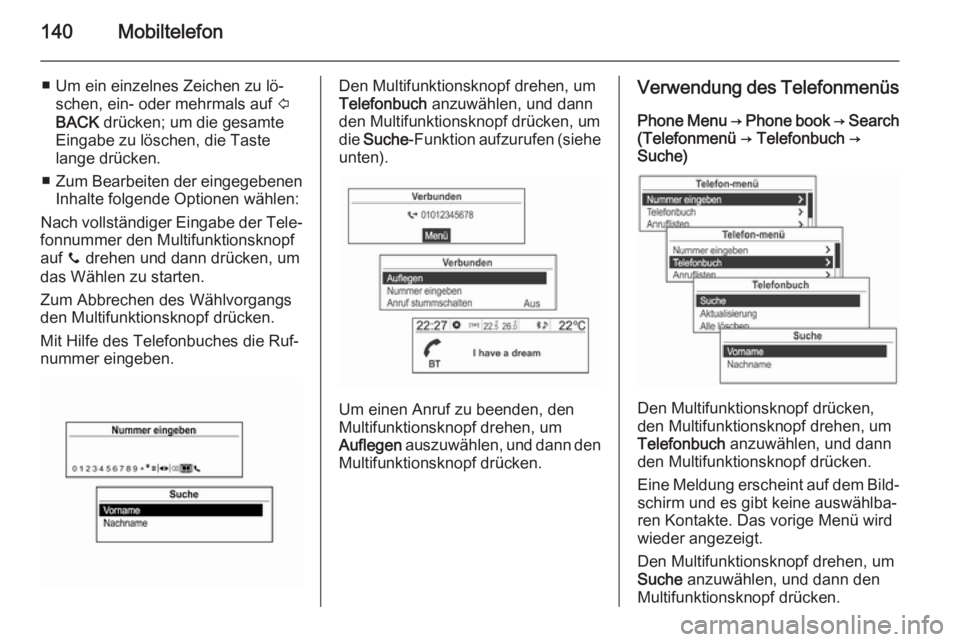
140Mobiltelefon
■ Um ein einzelnes Zeichen zu lö‐schen, ein- oder mehrmals auf P
BACK drücken; um die gesamte
Eingabe zu löschen, die Taste
lange drücken.
■ Zum Bearbeiten der eingegebenen
Inhalte folgende Optionen wählen:
Nach vollständiger Eingabe der Tele‐
fonnummer den Multifunktionsknopf
auf y drehen und dann drücken, um
das Wählen zu starten.
Zum Abbrechen des Wählvorgangs
den Multifunktionsknopf drücken.
Mit Hilfe des Telefonbuches die Ruf‐
nummer eingeben.Den Multifunktionsknopf drehen, um
Telefonbuch anzuwählen, und dann
den Multifunktionsknopf drücken, um die Suche -Funktion aufzurufen (siehe
unten).
Um einen Anruf zu beenden, den
Multifunktionsknopf drehen, um
Auflegen auszuwählen, und dann den
Multifunktionsknopf drücken.
Verwendung des Telefonmenüs
Phone Menu → Phone book → Search
(Telefonmenü → Telefonbuch →
Suche)
Den Multifunktionsknopf drücken,
den Multifunktionsknopf drehen, um
Telefonbuch anzuwählen, und dann
den Multifunktionsknopf drücken.
Eine Meldung erscheint auf dem Bild‐
schirm und es gibt keine auswählba‐
ren Kontakte. Das vorige Menü wird
wieder angezeigt.
Den Multifunktionsknopf drehen, um
Suche anzuwählen, und dann den
Multifunktionsknopf drücken.